Cách bật, tắt Cookie trên Chrome, Firefox, Cốc cốc nhanh, đơn giản nhất
Cookie là một file tạm được tạo ra một cách tự động khi bạn truy cập vào một trang web bất kỳ, lưu lại toàn bộ thông tin của bạn như là tài khoản cá nhân, lịch sử,… Bạn muốn tắt Cookie trên các trình duyệt Chrome, Firefox, Cốc cốc. Hãy theo dõi bài viết sau để biết cách thao tác nhé!
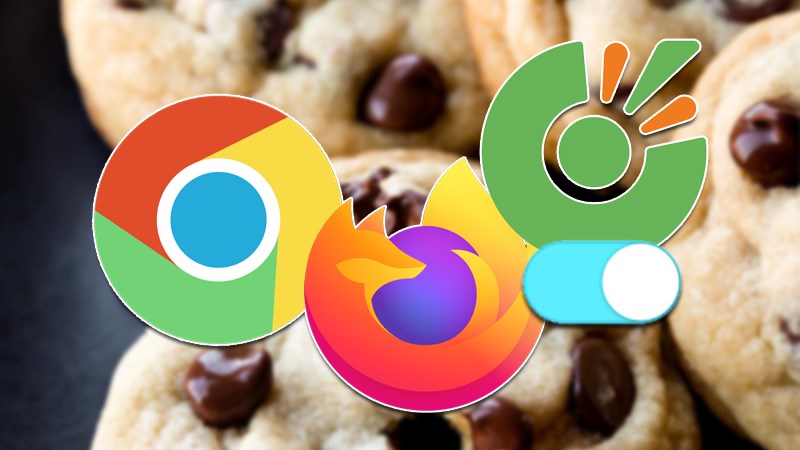
Cách bật, tắt Cookie trên Chrome, Firefox, Cốc cốc nhanh, đơn thuần nhất
I. Khi nào nên bật, tắt Cookie
- Bạn nên tắt Cookie khi sử dụng chung máy tính với người khác, sử dụng chung tài khoản Google trên máy tính. Tắt Cookie giúp bạn bảo vệ thông tin của mình như lịch sử truy cập, mật khẩu tài khoản,…
- Bạn nên bật Cookie khi không sử dụng chung máy tính với người khác, bật Cookie giúp bạn lưu dữ liệu cá nhân của mình khi lướt web, tự động đăng nhập lại các tài khoản của bạn.
II. Cách bật, tắt Cookie trên Chrome
1. Trên điện thoại
Hướng dẫn nhanh
Mở ứng dụng trình duyệt Chrome > Nhấn vào biểu tượng ba chấm > Chọn Cài đặt > Chọn Cài đặt trang web > Tiếp tục chọn Cookie > Bật, tắt Cookie
Hướng dẫn chi tiết
Bước 1: Nhấn vào biểu tượng ba chấm ở góc phải màn hình trình duyệt Chrome trên điện thoại.
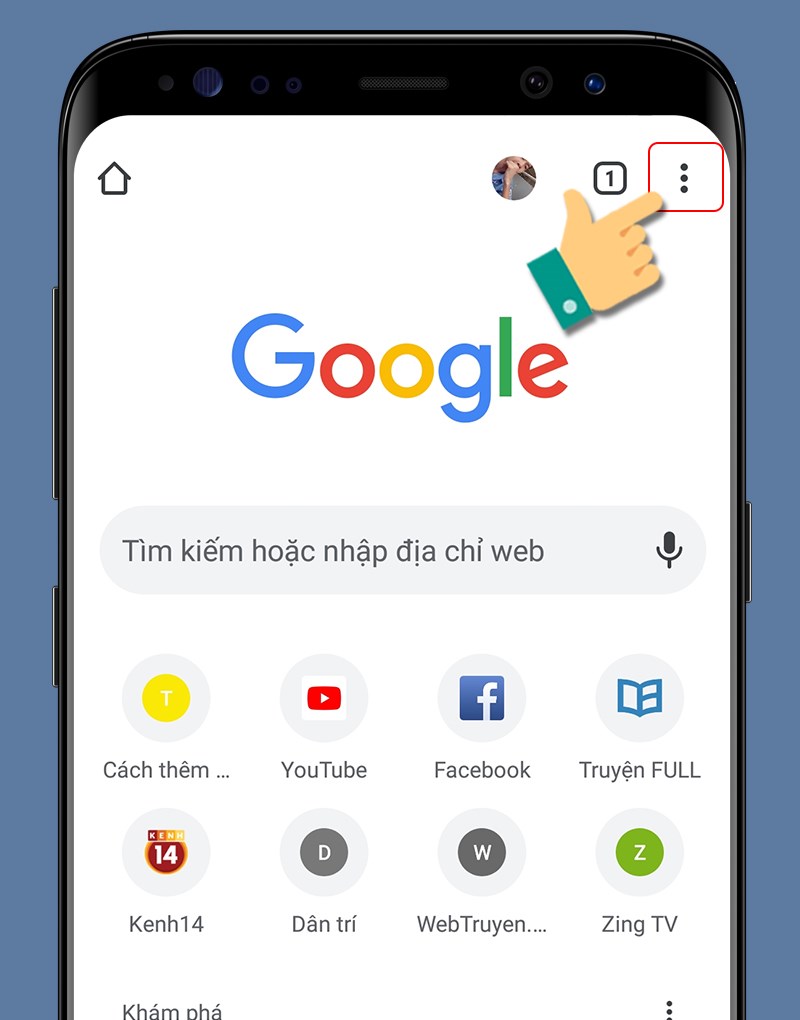
Nhấn vào hình tượng ba chấm
Bước 2: Chọn Cài đặt.
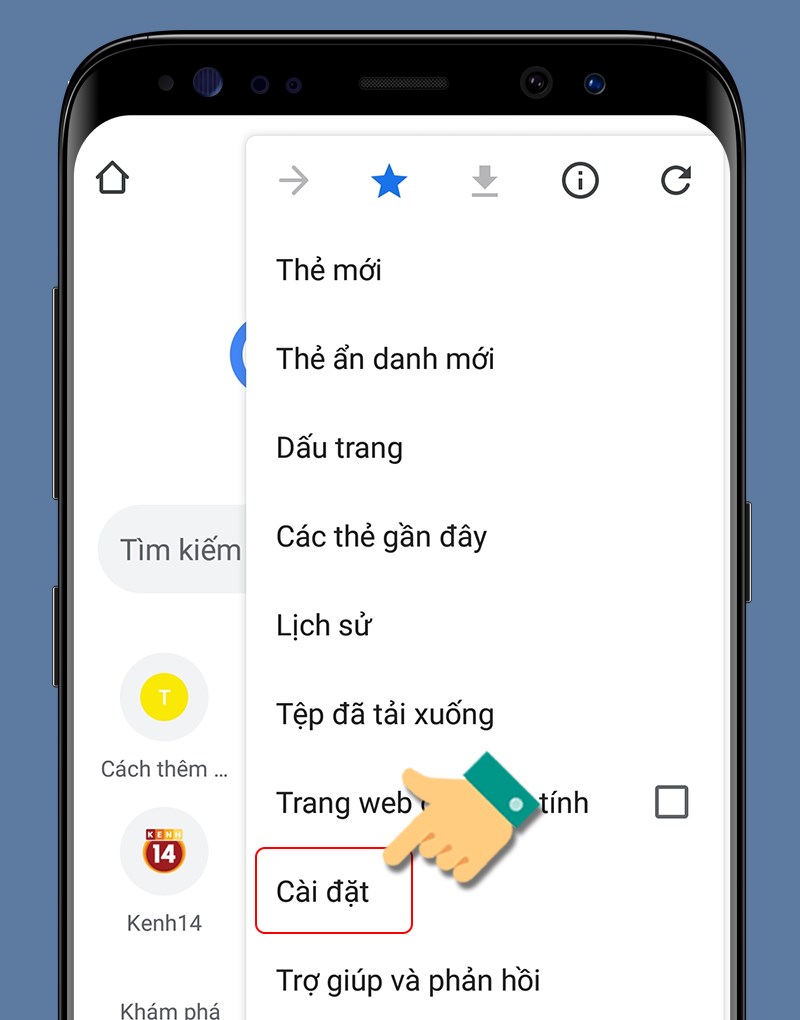
Chọn Cài đặt
Bước 3: Chọn Cài đặt trang web.
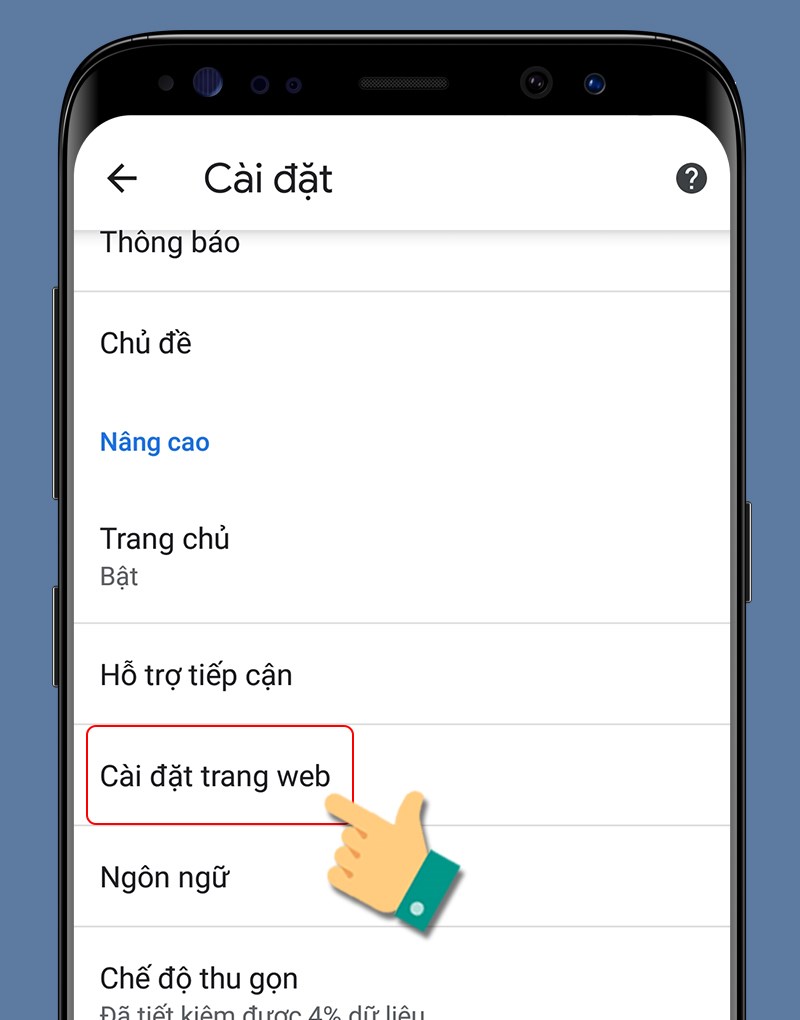
Chọn Cài đặt trang web
Bước 4: Tiếp tục chọn Cookie.
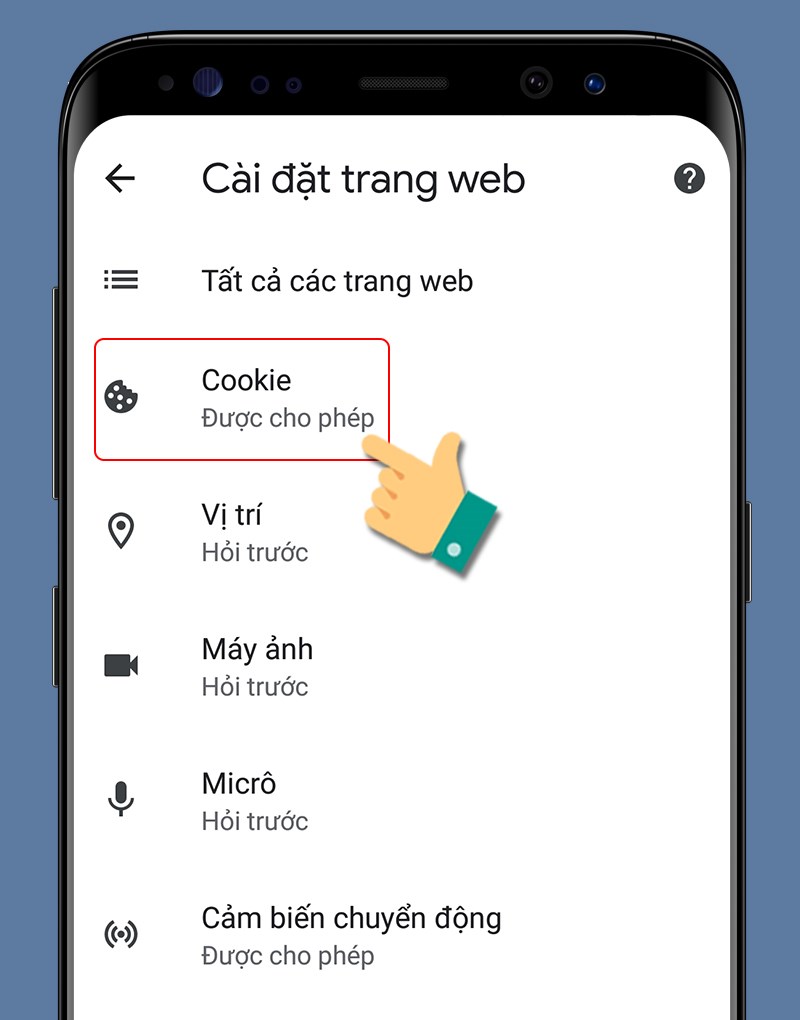
Chọn Cookie
Tại đây, bạn hoàn toàn có thể các tùy chọn để bạn bật, tắt Cookie .
- Cho phép cookie
- Chặn các cookie của bên thứ ba trong chế độ Ẩn danh
- Chặn cookie của bên thứ ba
- Chặn tất cả cookie (không khuyến nghị)
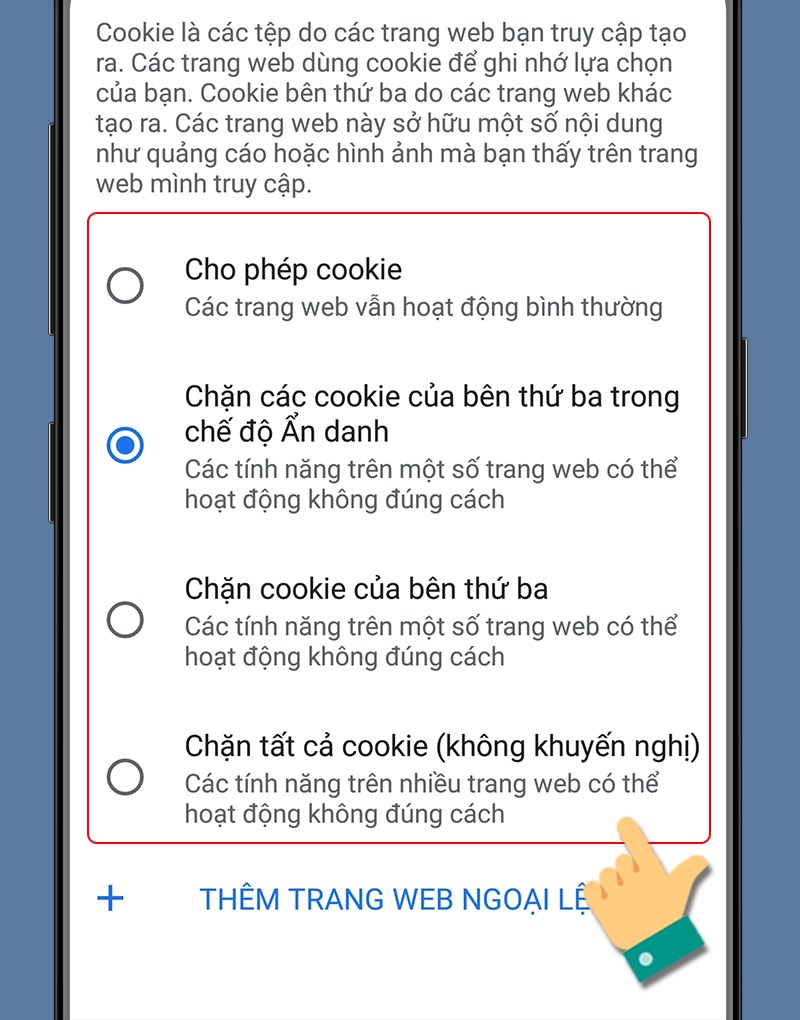
Bật, tắt Cookie trình duyệt Chrome
2. Trên máy tính
Hướng dẫn nhanh
Mở Chrome > Chọn biểu tượng ba chấm ở góc phải màn hình > Chọn Cài đặt > Nhấn vào Quyền riêng tư và bảo mật > Chọn Cài đặt trang web > Chọn Cookie và dữ liệu trang web > Bật, tắt Cookie
Hướng dẫn chi tiết
Bước 1: Tại giao diện Chrome, bạn hãy nhấn vào biểu tượng ba chấm ở góc phải màn hình > Chọn Cài đặt.
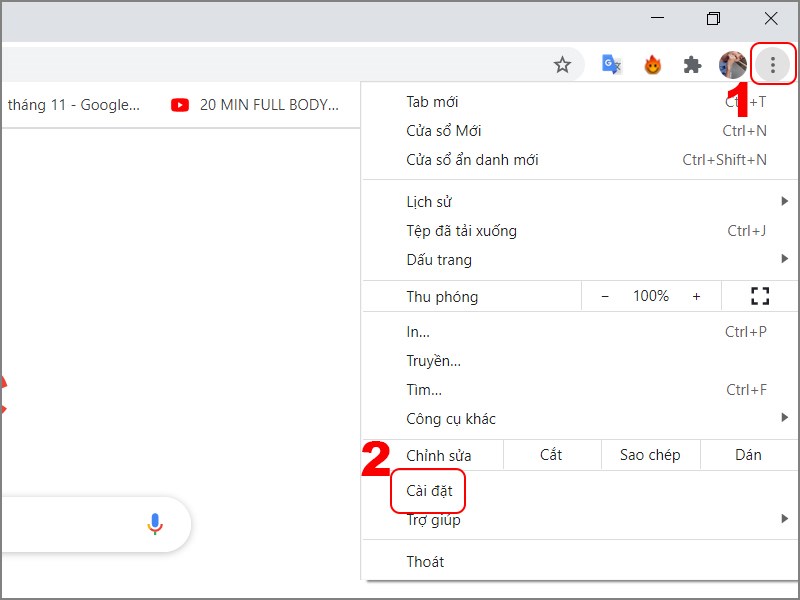
Mở Cài đặt Chrome trên máy tính
Bước 2: Nhấn vào Quyền riêng tư và bảo mật.
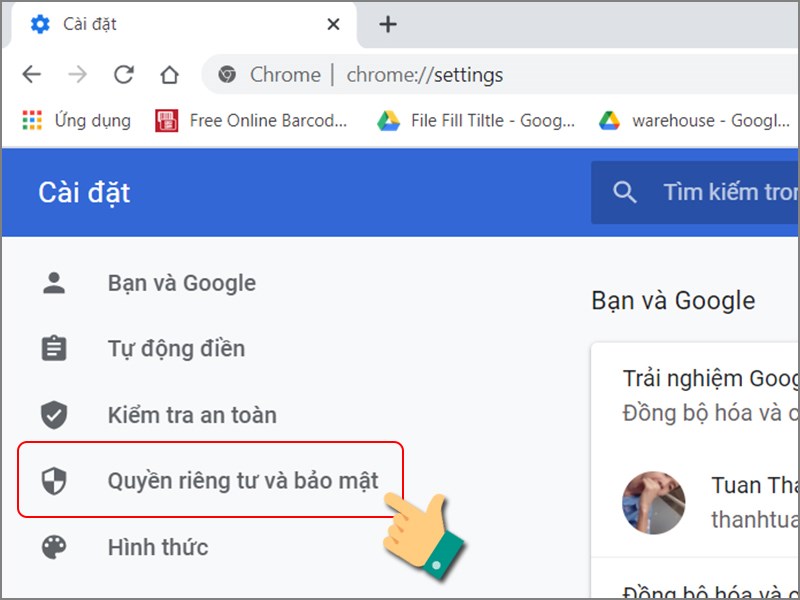
Chọn
Bước 3: Chọn Cài đặt trang web.
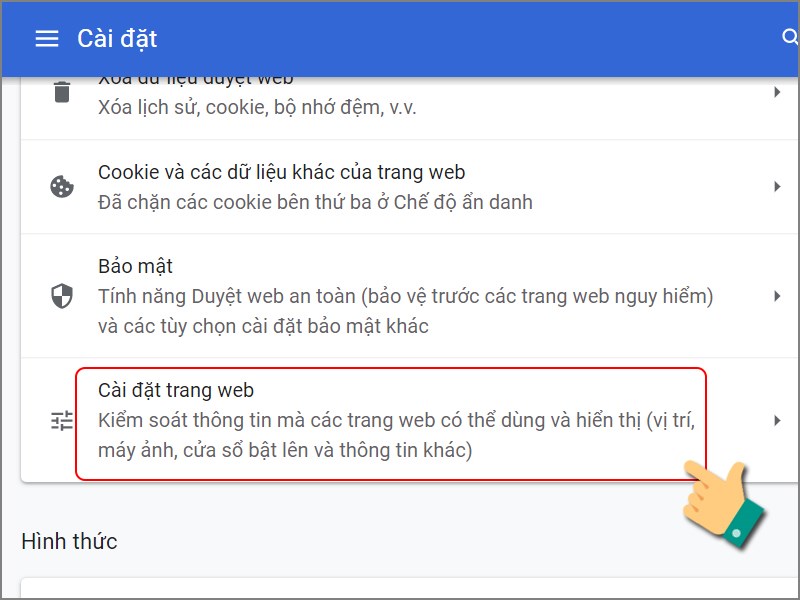
Chọn Cài đặt trang web
Bước 4: Chọn Cookie và dữ liệu trang web.
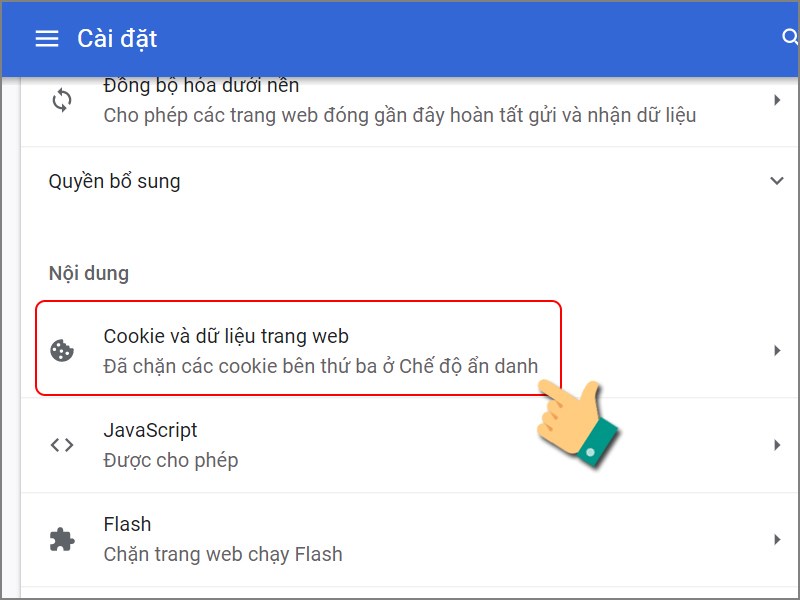
Chọn Cookie và tài liệu website
Tại đây có các lựa chọn cho bạn bật, tắt Cookie gồm :
- Cho phép tất cả cookie
- Chặn các cookie của bên thứ ba trong chế độ Ẩn danh
- Chặn cookie của bên thứ ba
- Chặn tất cả cookie (không khuyến nghị)
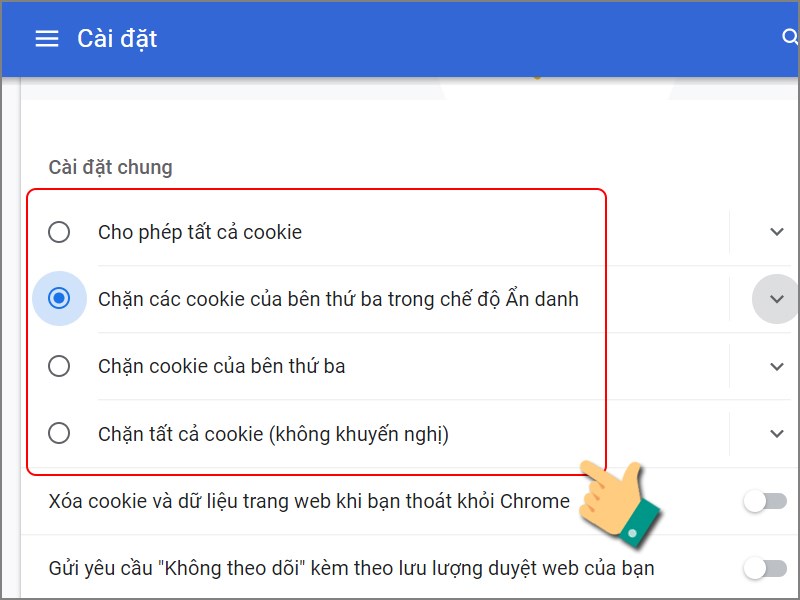
Bật, tắt Cookie trình duyệt Chrome
III. Cách bật, tắt Cookie trên Cốc cốc
1. Hướng dẫn nhanh
Vào cài đặt > Chọn Cài đặt trang web > Chọn Cookie và dữ liệu trang web > Tùy chọn 3 mục có trong phần Cookie và dữ liệu trang web.
2. Hướng dẫn chi tiết
Bước 1: Tại giao diện chính của ứng dụng Cốc Cốc bạn hãy chọn biểu tượng cài đặt sau đó nhấ Cài đặt trang web.
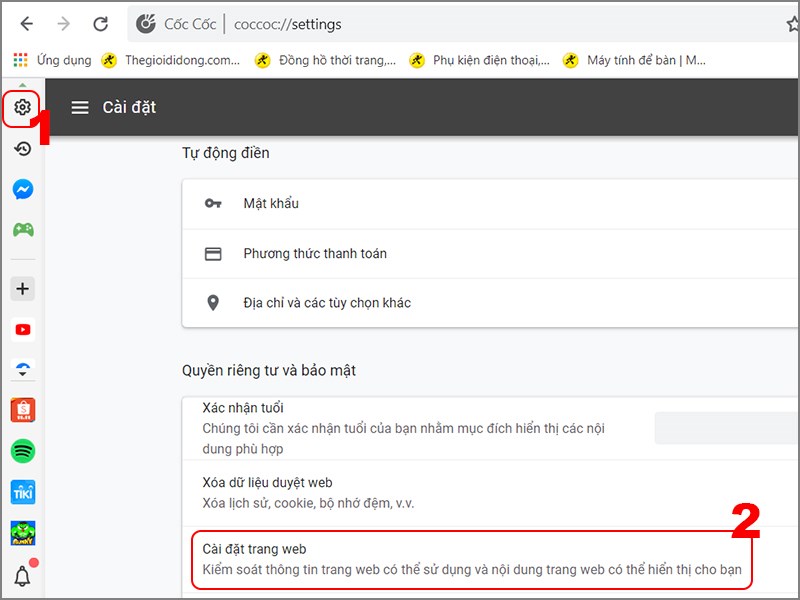
Vào setup
Bước 2: Tiếp theo hãy nhấn Cookie và dữ liệu trang web.
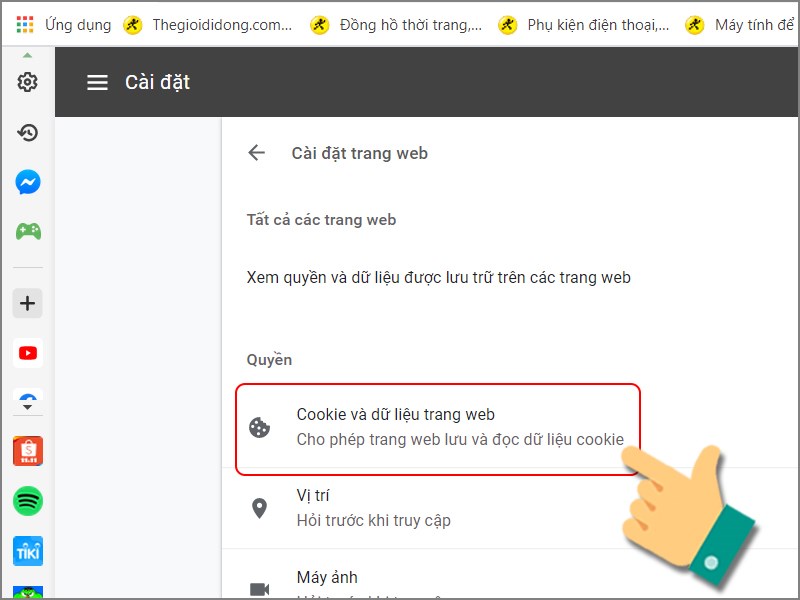
Cài đặt Cookie
Bước 3: Tại giao diện cài đặt bạn có thể lựa chọn và tích các mục:
- Cho phép trang web lưu và đọc dữ liệu cookie.
- Xóa coookie và dữ liệu trang web khi bạn thoát khỏi Cốc Cốc.
- Chặn Cookie của bên thức ba.

Cài đặt bật hoặc tắt dữ liệu Cookie
IV. Cách bật, tắt Cookie trên Firefox
1. Hướng dẫn nhanh
Vào trình duyệt Firefox > Chọn biểu tượng 3 gạch ngang > Chọn Tùy chọn > Chọn Riêng tư và bảo mật > Tích chọn Cookie > Tùy chọn thêm các mục trong phần cookie.
2. Hướng dẫn chi tiết
Bước 1: Nhấn vào biểu tượng 3 gạch ngang và chọn Tùy chọn.
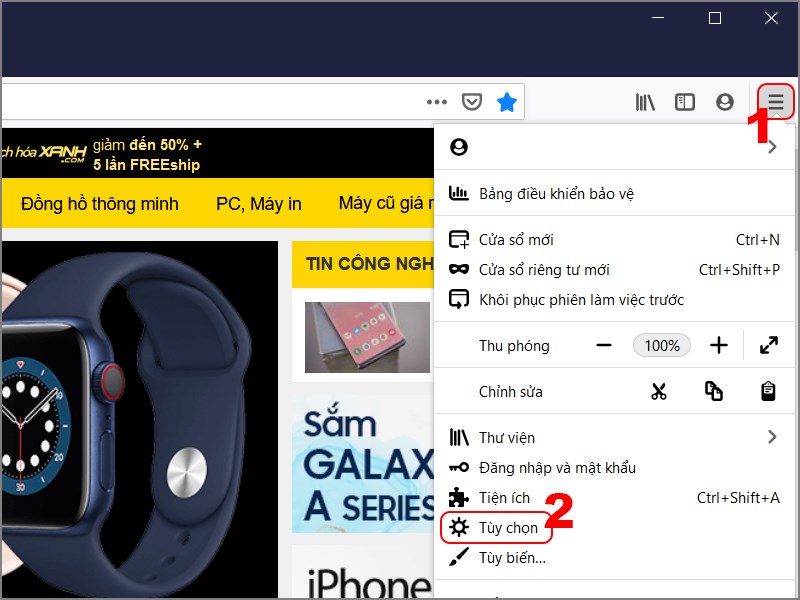
Tùy chọn cho website
Bước 2: Trong giao diện tiếp theo bạn chọn Riêng tư và bảo mật, tiếp đến là tích vào mục Cookie để chặn.
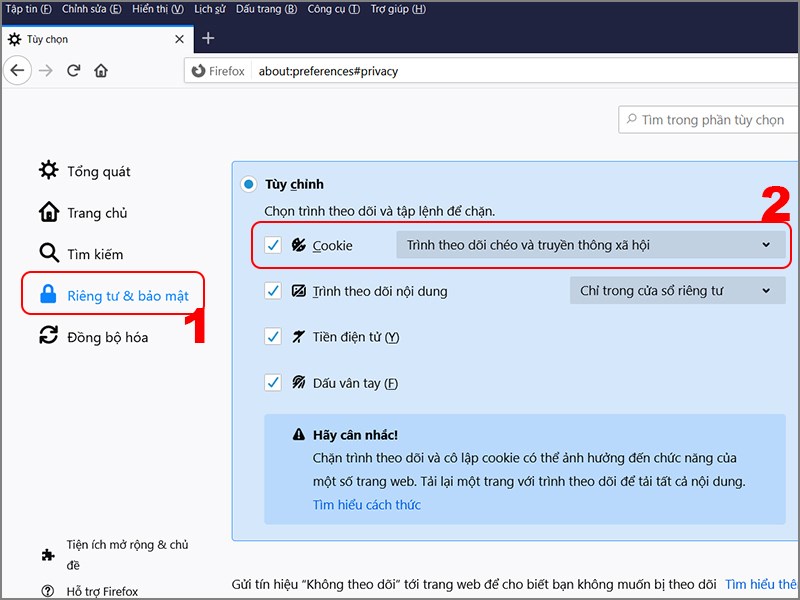
Riêng tư bảo mật thông tin
Bước 3: Trong mục Cookie bạn có thể tùy chọn thêm các phần:
- Trình theo dõi chéo và truyền thông xã hội
- Cookie từ các trang web không mong muốn
- Tất cả cookie của bên thứ ba (có thể khiến các trang web bị hỏng)
- Tất cả các cookie
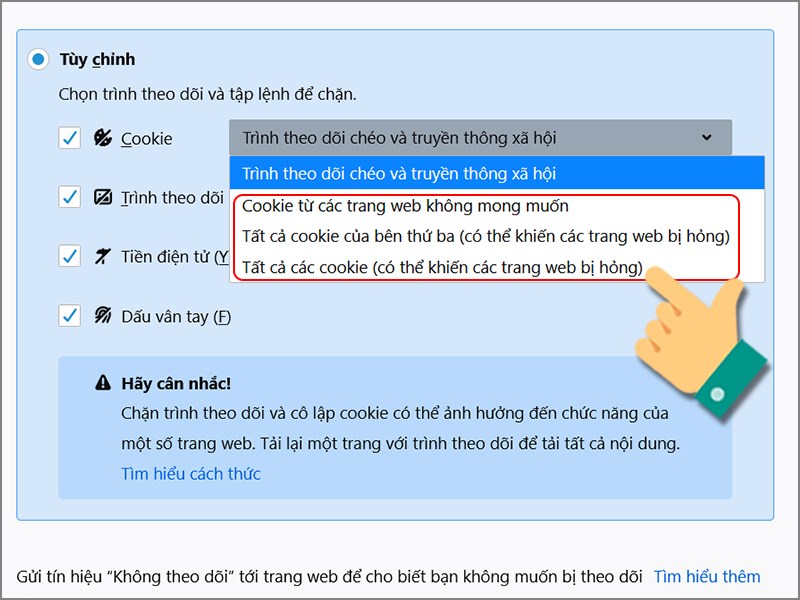
Tùy chon chọn các mục
Trên đây là bài viết hướng dẫn bạn cách bật, tắt Cookie trên Chrome, Firefox, Cốc cốc nhanh gọn trên máy tính. Hy vọng bài viết có ích với các bạn. Chúc các bạn thành công xuất sắc !
Source: https://suachuatulanh.edu.vn
Category : Tư Vấn Hỗ Trợ























































































